电脑版美图秀秀添加文字边框的方法
时间:2022-08-25 14:51:13作者:极光下载站人气:144
很多小伙伴在使用美图秀秀对图片进行设置或是图片、滤镜、水印、文字等的添加时总会遇到各种各样的问题,例如有的小伙伴就不知道在美图秀秀中该如何给图片添加带有文字的边框。在美图秀秀中给图片添加文字的方法多种多样,我们可以直接点击文字输入,也可以点击添加文字边框。给图片添加文字边框的方法也很简单,我们只需要打开美图秀秀,然后插入图片,接着点击工具栏中的边框选项,再选择文字边框,然后在文字边框页面中进行设置即可。有的小伙伴可能不清楚具体的操作方法,接下来小编就来和大家分享一下电脑版美图秀秀添加文字边框的方法。
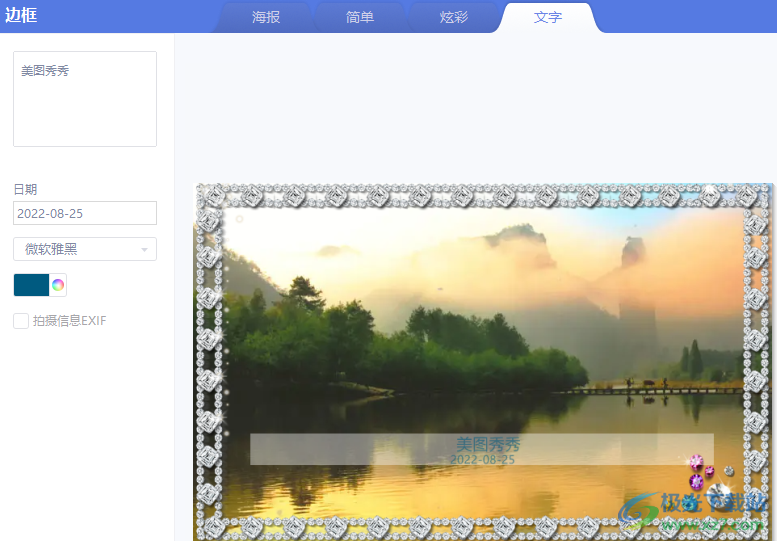
方法步骤

大小:239.03 MB版本:v7.6.2.3环境:WinAll, WinXP, Win7
- 进入下载
1、第一步,我们打开美图秀秀进入美图秀秀页面之后点击右上角的“打开”选项,然后在文件中选择自己想要设置的图片,点击打开
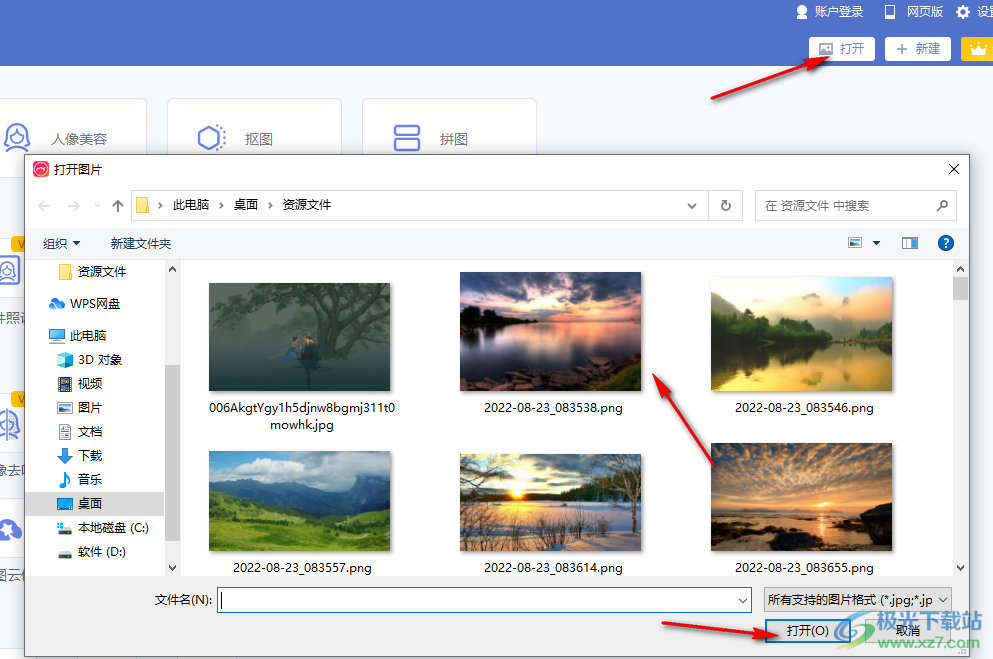
2、第二步,打开图片之后我们点击工具栏中的“边框”选项,然后在页面左侧点击选择“文字边框”
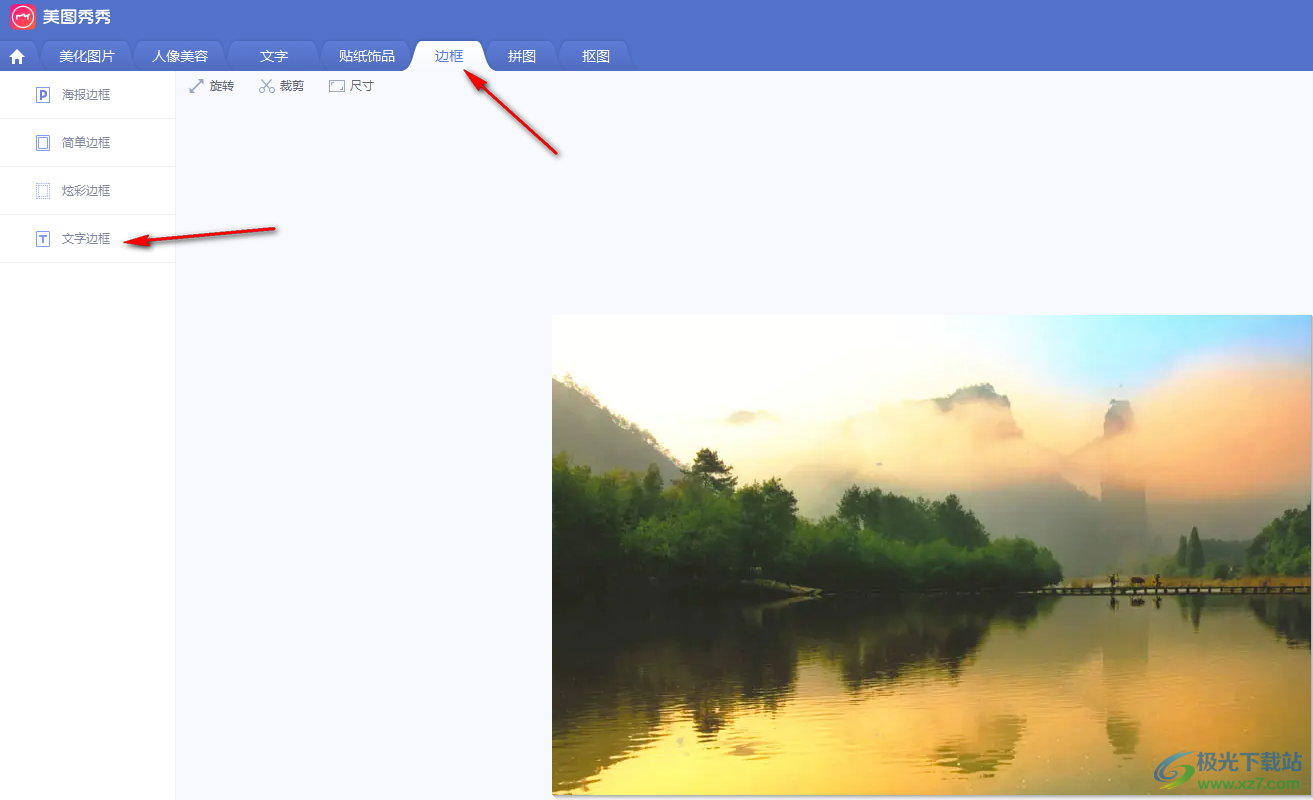
3、第三步,我们点击“文字边框”之后在页面右侧的边框列表中点击选择一个自己喜欢的边框样式
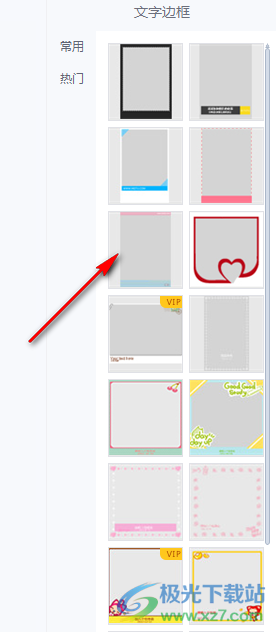
4、第四步,我们选好边框之后在页面左侧出现边框设置选项,我们在文本框内输入标题,然后选择时间,在图片中可以查看具体的效果
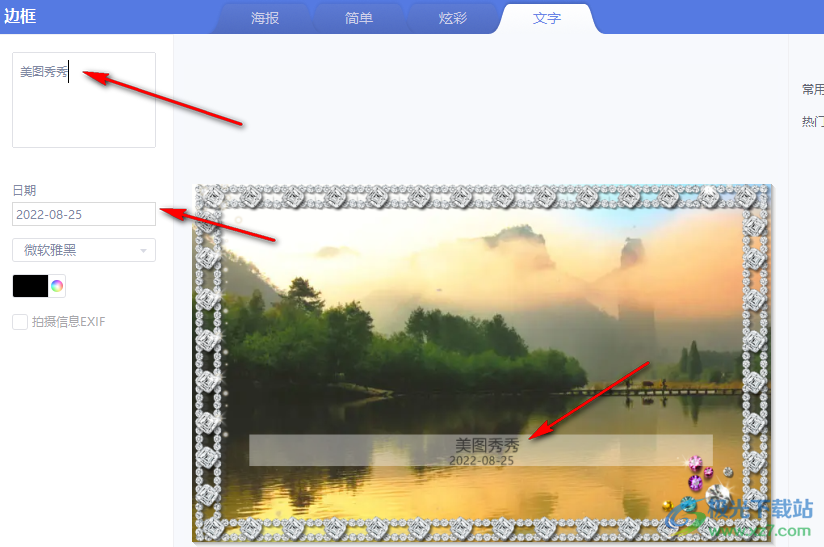
5、第五步,点击字体选项,然后在下拉列表中选择自己需要的字体
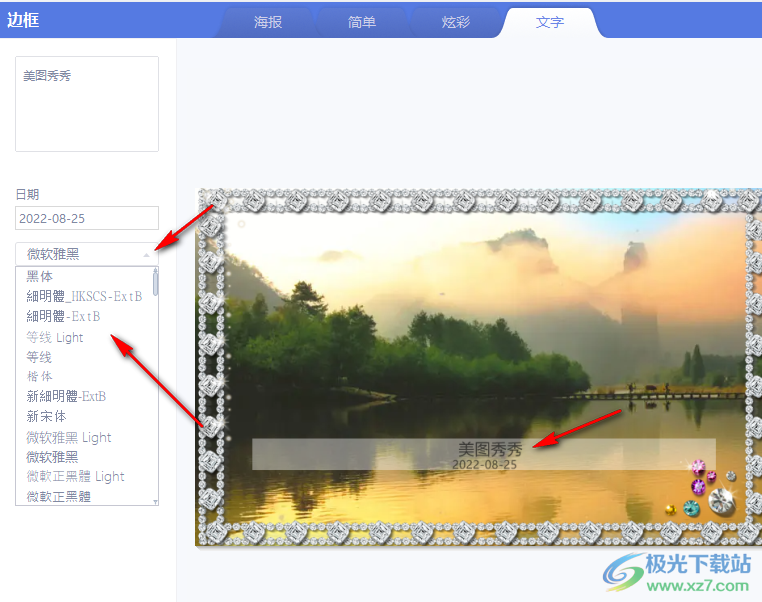
6、第六步,点击字体下方的颜色选项,然后在下拉列表中选择自己喜欢的字体颜色即可
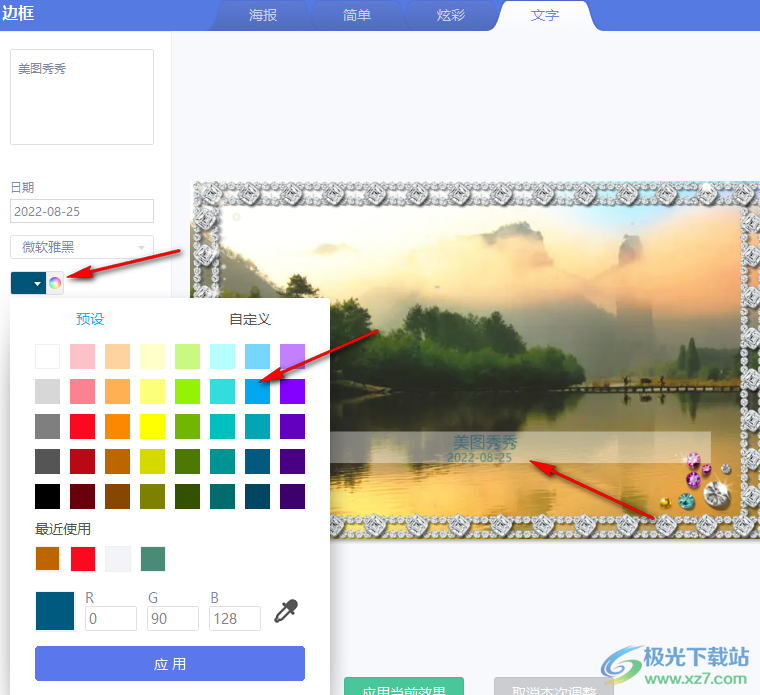
以上就是小编整理总结出的关于电脑版美图秀秀添加文字边框的方法,我们在美图秀秀页面中打开需要设置的图片然后点击边框再选择文字边框即可进行设置,感兴趣的小伙伴快去试试吧。
相关推荐
相关下载
热门阅览
- 1百度网盘分享密码暴力破解方法,怎么破解百度网盘加密链接
- 2keyshot6破解安装步骤-keyshot6破解安装教程
- 3apktool手机版使用教程-apktool使用方法
- 4mac版steam怎么设置中文 steam mac版设置中文教程
- 5抖音推荐怎么设置页面?抖音推荐界面重新设置教程
- 6电脑怎么开启VT 如何开启VT的详细教程!
- 7掌上英雄联盟怎么注销账号?掌上英雄联盟怎么退出登录
- 8rar文件怎么打开?如何打开rar格式文件
- 9掌上wegame怎么查别人战绩?掌上wegame怎么看别人英雄联盟战绩
- 10qq邮箱格式怎么写?qq邮箱格式是什么样的以及注册英文邮箱的方法
- 11怎么安装会声会影x7?会声会影x7安装教程
- 12Word文档中轻松实现两行对齐?word文档两行文字怎么对齐?
网友评论